コアサーバーで他社ドメインを使うバリュードメインDNS設定方法
コアサーバーで他社ドメインを使うバリュードメインDNS設定方法の解説です。
まず、コアサーバーを管理するバリュードメインにログインします
まずコアサーバーを管理するバリュードメインにログインします。
マイページが表示されると思います。
上部または、左のメニューから、本が3つ重なったようなマークを押します。
アイコンの上で、サーバーと表示されます。
サーバーの画面になりましたら、取得済みアカウントの管理・購入を選びます。
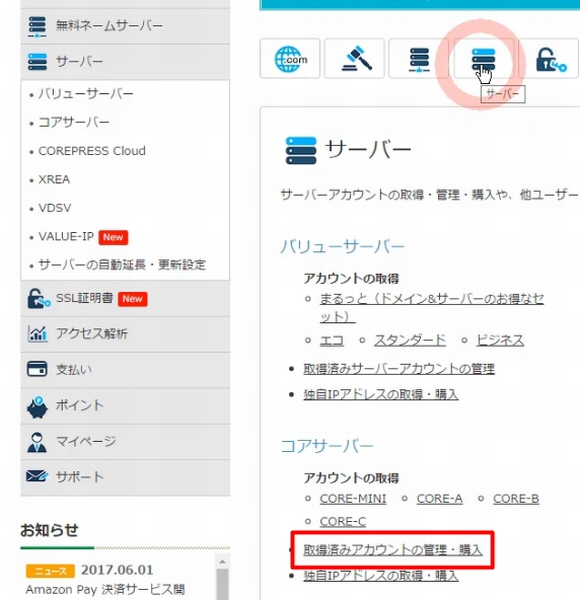
取得済み・契約済みのサーバーの一覧が表示されます。設定したいサーバーの@以降の部分を覚えておきます。
「userid@m11.coreserver.jp」の場合、「m11.coreserver.jp」になります。
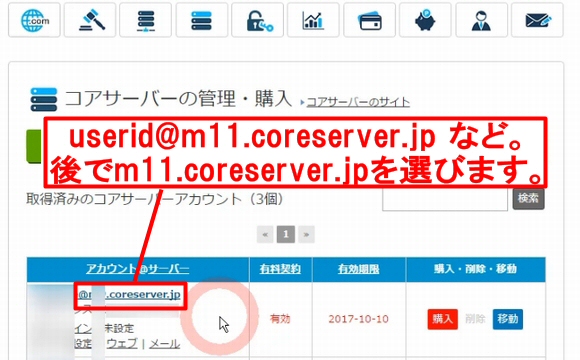
メニューから、本が3つ重なり下に線のあるマーク(無料ネームサーバー)を押します。
無料ネームサーバーの作成を押します。
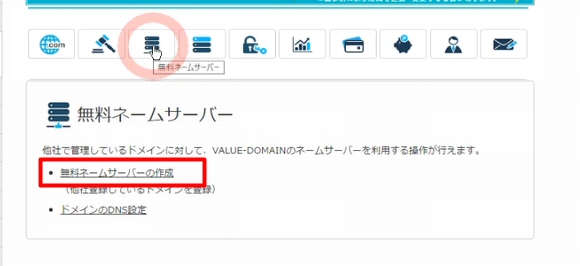
ドメインと書いてある右のフォームに、ドメイン名を入力し登録ボタンを押します。契約時のメールなどから貼り付けてくると間違いがありません。
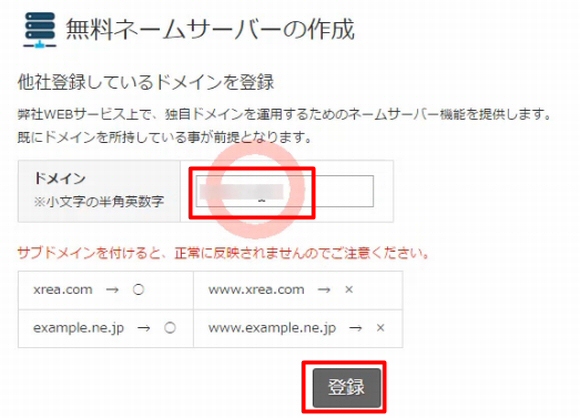
ドメイン名*****をデータベースに登録しました。と出れば登録は完了です。
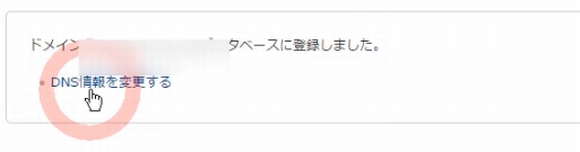
その下の、DNS情報を変更するを押します。
次に、当サービス内サーバーの自動DNS設定の下のリストの中から、
ご自分のサーバーID(例:m11.coreserver.jpなど)を選びます。
選ぶとすぐ上のフォームに設定がされ、「下の保存ボタンを押してください」と表示されますのでOKを押してください。
ますので、下の保存ボタンを押します。
正常に変更されました。と出れば設定は完了です。
お名前ドットコム→バリュードメインで使う→m11コアサーバーで使うというDNS設定
をすることが出来ました。
次は、使用するコアサーバー側でのドメイン使用設定を行います。
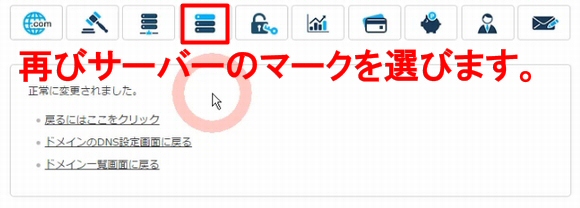
使用するコアサーバー側でのドメイン使用設定
再び、
上部または、左のメニューから、本が3つ重なったようなマークを押します。
アイコンの上で、サーバーと表示されるものです。
サーバーの画面になりましたら、設定したいサーバーの下にある、ウェブを選びます。
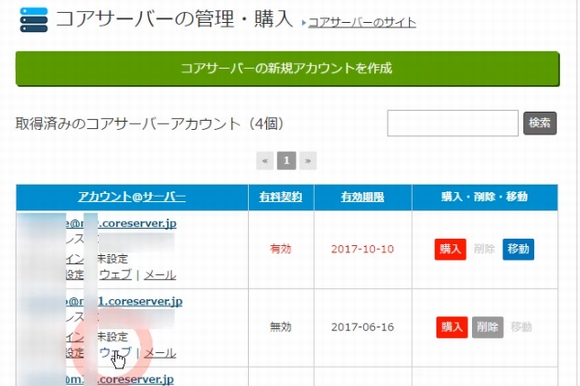
Sub*と書かれた右のフォームに、ドメイン名を入力します。貼り付けてもOKです。そして、ドメイン設定ボタンを押します。
Mainは使わないで下さい。Sub1から順番に使用します。ドメインを初めて設定する方は、Sub1からになります。
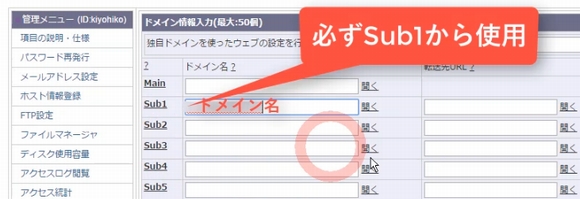
ドメイン設定を変更しました。1~5分程度してから、ワードプレスの設定を行っていくことができます。
以上でコアサーバーにドメインを設定することが出来ました。
お名前ドットコム→バリュードメインで使う→m11コアサーバーで使うというDNS設定+サーバーでドメインを使用する設定
を行うことが出来ました。
ここからのコアサーバーの利用方法ですが、
★FTP接続でHTMLファイルをアップロード(ホームぺージビルダーやシリウス等で作成)
の方法があります。
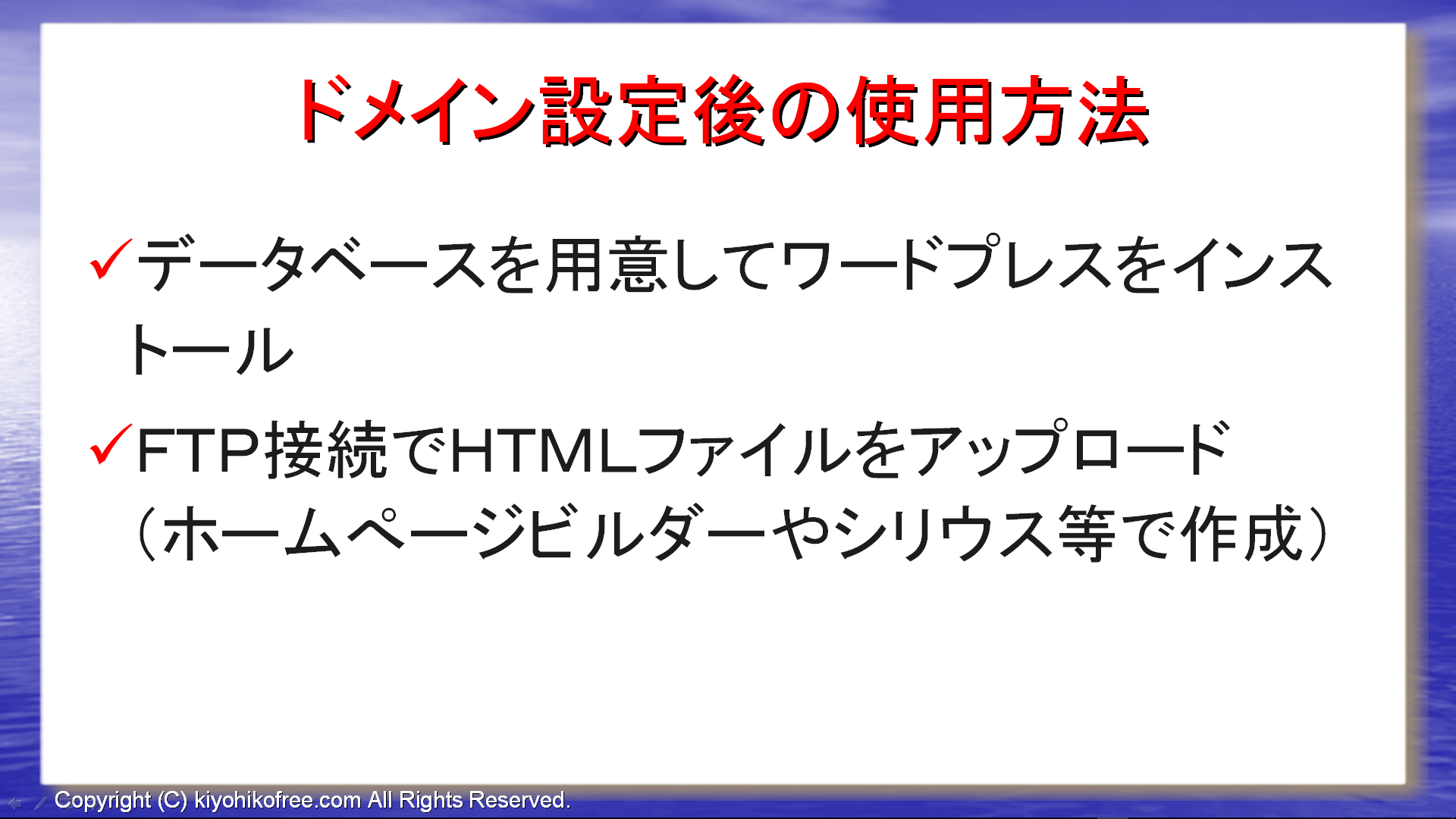
1:【ジャンル・サイト名・タイトル説明文の決定】
ブログ名(ブログタイトル)と説明文/ドメイン名/ハンドルネームの決め方
2:【コアサーバーのアカウント登録】
コアサーバー(バリュードメイン系)のアカウント登録方法~料金や評判等も解説
3:【お名前ドットコムでのドメインの取得】
お名前ドットコムでの独自ドメイン名検索・新規登録・取得方法
4:【お名前コムでのDNS設定】
お名前.com取得ドメインをコアサーバーで使う設定DNSネームサーバー等
5:【コアサーバーでのDNS設定】
コアサーバーで他社ドメインを使うバリュードメインDNS設定方法
6:【コアサーバーでのDBとワードプレスインストール】
コアサーバーへのデータベースとワードプレスインストール方法
7:【コアサーバーの有料契約】
コアサーバーの無料期間後の有料契約・本契約支払い方法手順
–:【ワードプレスの初期設定その1】
★ワードプレスブログ初期設定1~一般設定・テーマインストール設定
–:【ワードプレスブログ初期設定2~最低限のプラグイン(問合せフォーム・スパム対策・SEO等)導入】
★ワードプレスブログ初期設定2~最低限のプラグイン(問合せフォーム・スパム対策・SEO等)導入
–:【ワードプレスの初期設定その3】
★ワードプレスブログ初期設定3~サイトマップ/メニュー/ウィジェット/スキン変更

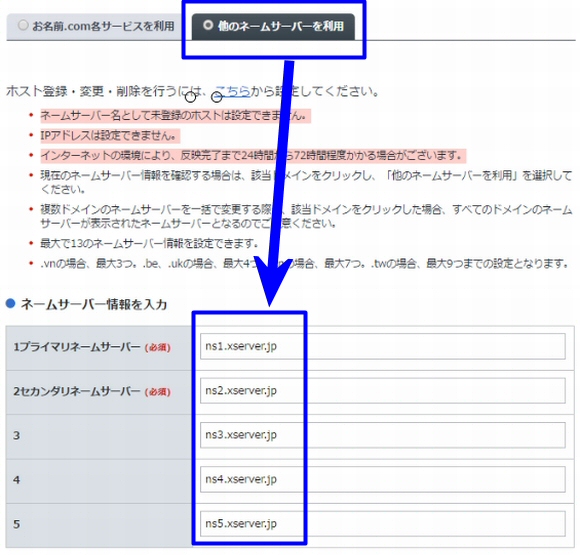
コメント